Nonaktifkan aero (secara permanen atau sementara) di Windows 7
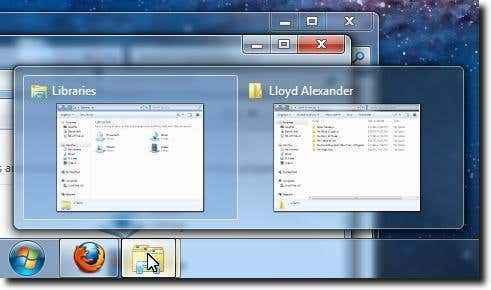
- 4912
- 942
- Ian Parker
Di Windows Vista dan Windows 7, antarmuka Luna yang lebih lama diganti dengan tema/antarmuka default baru, yang disebut Aero. Aero menggunakan sejumlah fitur, seperti jendela transluscent dan bilah judul, thumbnail langsung, dan permen mata lainnya untuk menciptakan pengalaman yang lebih menyenangkan bagi pengguna.
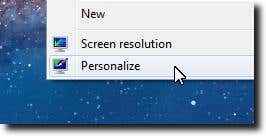
Setelah panel kontrol personalisasi memuat, klik biru Warna jendela Opsi terletak di bagian bawah jendela.

Sekarang cukup pastikan bahwa Aktifkan transparansi kotak centang tidak dicentang.
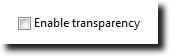
Setelah Anda melakukan ini, klik Simpan perubahan tombol untuk memastikan perubahan Anda tidak hilang.
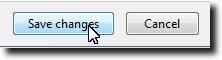
Anda sekarang harus memiliki jendela buram, serta pratinjau jendela dan bilah tugas yang tidak transparan juga, seperti yang terlihat di bawah ini. Bandingkan dengan tangkapan layar pertama untuk melihat perubahan.
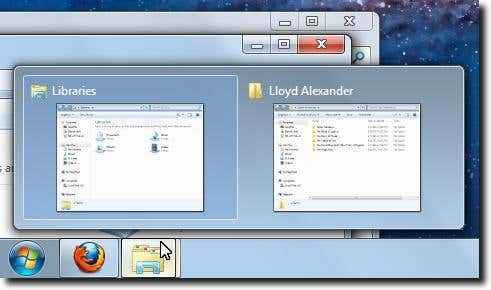
Tentu saja, Anda tidak perlu mematikan fitur -fitur ini sepanjang waktu. Terkadang, Anda hanya ingin mereka dimatikan saat Anda membutuhkan kekuatan ekstra untuk sesuatu yang lain, seperti bermain game. Dalam hal ini, kami akan menunjukkan cara mematikan efek aero intensif prosesor hanya sementara.
Matikan Aero untuk sementara
Ini sebenarnya adalah proses yang sedikit lebih cepat, karena kami hanya menyesuaikan aplikasi yang ingin kami jalankan tanpa aero. Kecuali Anda membuat perubahan yang ditunjukkan di bawah ini, komputer Anda akan berjalan seperti biasa. Saat Anda meluncurkan aplikasi yang dimodifikasi dengan proses ini, Aero akan dimatikan, sampai program berhenti.
Langkah pertama adalah menemukan peluncur untuk program Anda. Kemudian klik kanan dan pilih Properti Opsi dari bagian bawah menu.
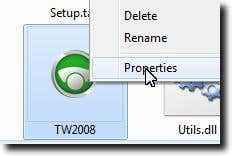
Saat jendela properti memuat, klik untuk melihat Kesesuaian tab.

Sekarang klik Nonaktifkan komposisi desktop kotak centang. Ini akan mematikan aero, tetapi sekali lagi, hanya ketika aplikasi khusus ini diluncurkan.
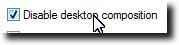
Terakhir, klik Menerapkan Tombol untuk menyimpan perubahan ke peluncur Anda.

Tidak ada yang akan berubah saat Anda melakukan ini, tetapi ketika Anda selanjutnya meluncurkan aplikasi ini, aero akan dimatikan sementara, bagaimana Anda menginginkannya.

